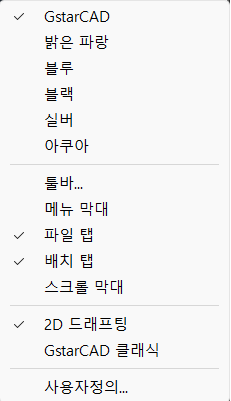CS_250000378
화면 요소 설정하기 (탭, 막대)
최근 업데이트 : 2024-05-29 09:13:50
대상 제품 및 버전
GstarCAD 모든 버전
내용
파일 탭, 배치 탭, 상태 막대, 스크롤 막대, 명령어 창을 다음의 방법으로 키거나 끌 수 있습니다.
1.GstarCAD를 처음 설치후 작업공간을 2D 드래프팅으로 설정했을 때의 화면입니다. 상단부터 파일 탭, 배치 탭, 상태 막대를 확인 할 수 있습니다.
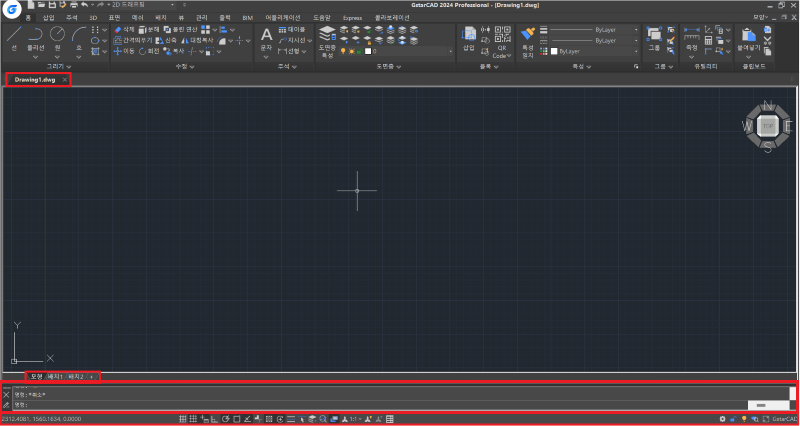
1) 파일 탭 - 새로운 도면을 열면 파일 명이 표시되며 열려있는 파일들을 자유롭게 이동할 수 있습니다.
2) 배치 탭 - 각각의 배치 탭에 도면을 배치 시킬 수 있으며 탭을 추가하거나 순서를 변경 할 수 있습니다.
3) 명령어 창 - 명령을 입력하거나 입력된 명령을 확인 할 수 있습니다.
3) 상태 막대 - 좌표 값과 제도 설정 아이콘이 있습니다. 각각의 아이콘을 이용하여 설정을 끄거나 킬 수 있습니다.
4) 스크롤 막대 - 처음 설정에서는 꺼진 상태이며 켰을 경우 우측과 하단에 다음과 같이 표시 됩니다.
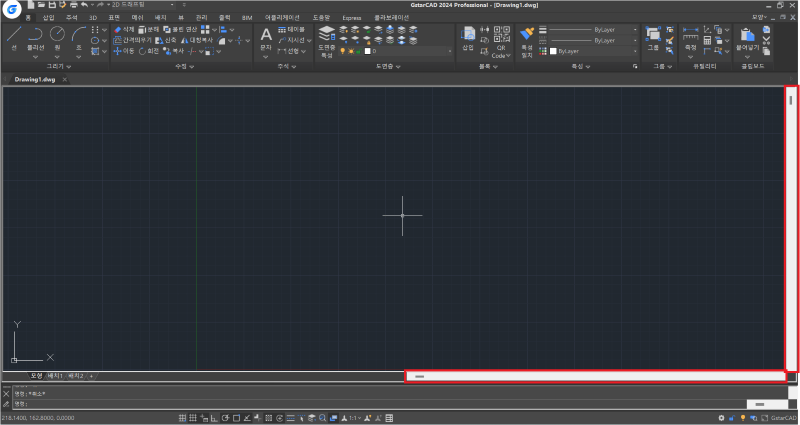
2.위의 요소의 변경은 우측 상단의 모양 혹은 우측 하단의 작업 공간 제어를 클릭하여 다시 설정 할 수 있습니다.
(명령어 창은 CTRL + 9를 누르거나 명령어 COMMANDLINE 을 입력하여 끄거나 킬 수 있습니다.)


1) 모양 - GstarCAD의 색상을 변경 할 수 있으며 탭과 막대의 표시 여부와 툴바의 표시 여부를 설정 할 수 있습니다.
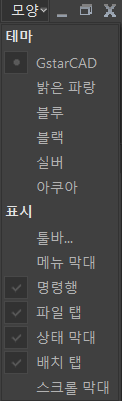
2) 작업 공간 제어 - 모양에서의 설정을 포함하여 작업공간 선택, 사용자 정의 편집을 할 수 있습니다.